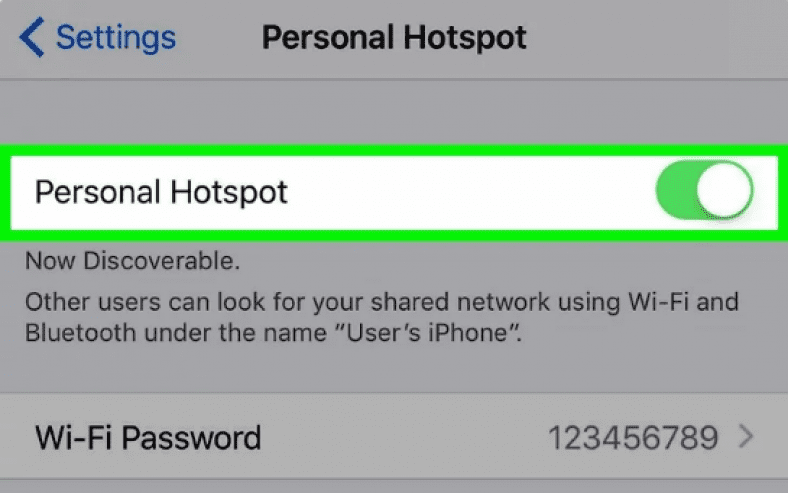Wéi net-cellulär Laptops an iPads?
Dir hutt Gléck: Et ass einfach Ären iPhone als portable Wi-Fi Hotspot opzemaachen, an hir Webverbindung opzemaachen fir jiddereen no genuch deen de Passwuert huet. Hei ass wéi.
Soll ech e Wi-Fi Hotspot mat mengem iPhone erstellen?
Loosst eis soen datt Dir mat engem iPhone reest, Dir hutt e Wi-Fi-nëmmen MacBook, an Dir wëllt eng Aarbecht maachen.
Zu dësem Zäitpunkt hutt Dir zwou Méiglechkeeten: maacht d'Aarbecht op Apparater mat engem méi groussen Ecran,
Awer ouni mat all online Ressourcen ze konnektéieren; Oder gitt online, awer Dir wäert ëmmer op engem méi klengen Ecran hänke bleiwen.
Ären iPhone an e Wi-Fi Hotspot ze maachen gëtt Iech eng nëtzlech drëtt Optioun.
Erlaabt Äre Laptop an Tablet op der Webverbindung vum Telefon ze erschéngen.
Wi-Fi Hotspots si super fir ënnerwee ze schaffen.
Et ass einfach Ären iPhone an en Hotspot ze maachen, awer Dir wëllt d'éischt mat der Telefonsfirma checken oder op d'mannst d'Kontraktbedéngungen iwwerpréiwen;
Wärend déi meescht Netzwierker Tethering als Deel vun Ärem Plang enthalen, e puer Netzwierker léiwer net a kënne Iech zousätzlech Käschten berechnen (oder limitéieren Är Datengeld) wa se entdecken datt Dir en Hotspot opstellt.
Zum Beispill kann d'Netz d'Liwwerung als Deel vun Ärem Datengeld enthalen wann Dir monatlech bezilt, awer wann Dir PAYG benotzt, musst Dir eventuell en zousätzleche Betrag bezuelen.
A wa mir iwwer Datenzoulag schwätzen, hei ass eng aner Saach fir am Kapp ze halen: Wann Dir eng limitéiert Erlaabnes hutt, sollt Dir nëmmen e Wi-Fi Hotspot fir eng kuerz Zäit benotzen. Sidd bewosst datt Äre Mac oder PC vläicht séier Daten iessen am Verglach mat wann Dir just op Ärem iPhone sicht.
Wéi aktivéiert ech en Hotspot um iPhone
E Hotspot erstellen mécht Ären iPhone an e Wi-Fi Router, sou wéi deen an Ärem Heem.
Den iPhone verbënnt mam Internet mat enger 3G/4G mobiler Datenverbindung, iwwerdréit dëst dann iwwer eng Wi-Fi Verbindung mat där Äre Mac, iPad, PC, oder aneren Apparat kann verbannen.
Dir kënnt och eng kabelt Verbindung mat engem USB Hafen op Ärem Computer etabléieren.
Bedenkt datt eemol Ären Hotspot op Ärem iPhone ageschalt ass, se 3G oder 4G fir seng Datenverbindung benotzt. Dëse Fakt ass zimmlech offensichtlech, awer et ass derwäert ze bemierken datt Dir Iech an Ärem Wi-Fi Hotel mat Ärem iPhone kënnt aloggen an denkt datt Dir et esou deele kënnt: Dir kënnt net.
Et ginn zwou Weeër fir Hotspot um iPhone ze kreéieren.
Aktivéiert den iPhone Hotspot - De Séier Wee
Wann Dir hutt iOS 13 installéiert Op engem iPhone ass de séierste Wee fir den Hotspot anzeschalten ass dëst ze maachen:
- Op iPhone X, XS, XR, 11 swip erof vun der ieweschter Eck fir de Control Center opzemaachen.
Op engem eeleren iPhone, swip vun uewen erof fir de Control Center opzemaachen. - Dréckt fest an engem Block vu véier Symboler representéiert Fligermodus, Wi-Fi a Bluetooth.
- Dëst wäert e gréissere Block vu Coden opmaachen, dorënner AirDrop a Personal Hotspot.
Tippen einfach op de Personal Hotspot an et gëtt 'entdeckbar'.
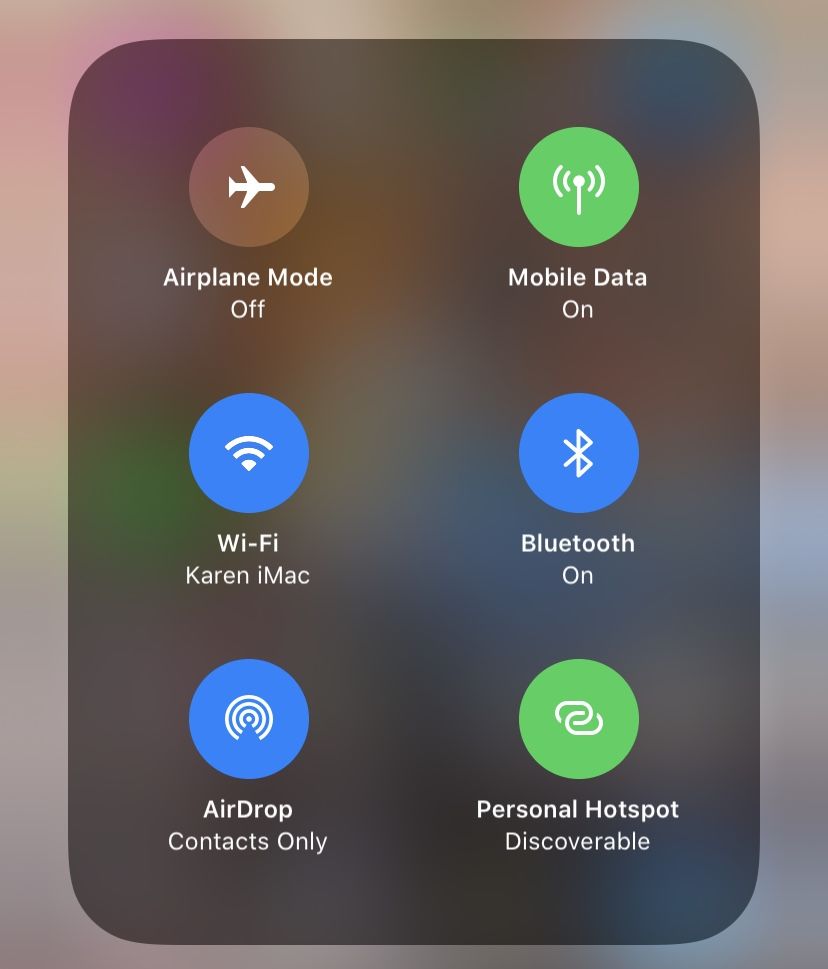
Aktivéiert den iPhone Hotspot iwwer Astellungen
An eelere Versioune vum iOS ass et net méiglech en Hotspot aus dem Kontrollzentrum ze starten.
Den Hotspot kann nëmmen duerch Astellunge ageriicht ginn.
Hotspots kënnen ëmmer nach géint Astellungen am iOS 13 ageschalt ginn, awer si funktionnéieren op eng liicht aner Manéier.
Am iOS 13
- Öffnen Astellungen
- Tippen op Personal Hotspot (ënner Mobile Data / Cellular Data).
Dëst schalt automatesch den Hotspot am iOS 13 un. - Nei Optiounen am iOS 13 enthalen déi nei "Deelt perséinlech Hotspots mat Family Sharing Memberen" an "Erlaabt anerer matzemaachen."
Wann Dir en Hotspot wëllt erstellen, musst Dir anerer erlaben matzemaachen - och wann Dir net plangt datt anerer matmaachen.
Äre Hotspot gëtt automatesch entdeckt ginn awer anerer mussen e Passwuert aginn fir bei Ärem Hotspot matzemaachen.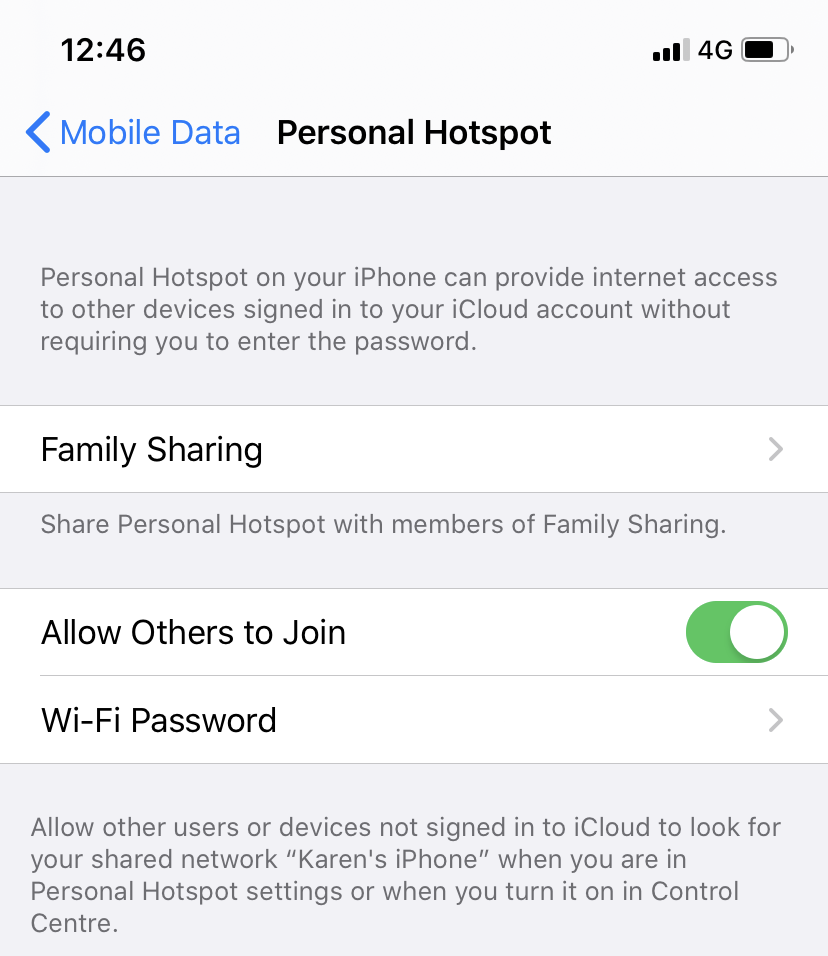
- Dir an iergendeen mat där Dir eng Famill deelt am iOS 13 kënnen Iech automatesch op Ärem Hotspot umellen,
An ouni dëst Passwuert: dofir den neien Tab Family Family Sharing.
Tippen op dat an Dir gesitt d'Optioun fir aner Familljememberen z'erméiglechen Äre Hotspot matzemaachen.
Dir kënnt wielen tëscht enger Ufro fir Genehmegung oder engem automateschen fir ze bestëmmen wéi se bei Ärem Hotspot bäitrieden.
Dir an Är Familljememberen ginn identifizéiert mat iCloud Safeguards.
fir iOS 13
- Öffnen d'Astellungen App, tippen dann op Mobile Data/Cellular Data.
(Op iOS 10 oder méi spéit. Op e puer eeler Versioune vun iOS, wielt just Mobile/Cellular.) - Tippen op Personal Hotspot, a setze Personal Hotspot op On.
(Tippen op de Schieber bis et gréng gëtt.) - Wann Wi-Fi an/oder Bluetooth ausgeschalt sinn, freet iOS ob Dir se erëm aktivéiere wëllt.
Mir empfeelen datt - ouni et, gëtt den Hotspot op USB limitéiert. (Wéi eng ass méi sécher.) - Klickt op Wi-Fi Passwuert a gitt e passend Passwuert an.
(Dëst ass net iwwer Är Apple ID oder Är üblech Wi-Fi Verbindung.) - Préift elo den Hotspot Numm opgezielt ënner Fir mat Wi-Fi ze verbannen
(An eisem Beispill ass et "David's iPhone").
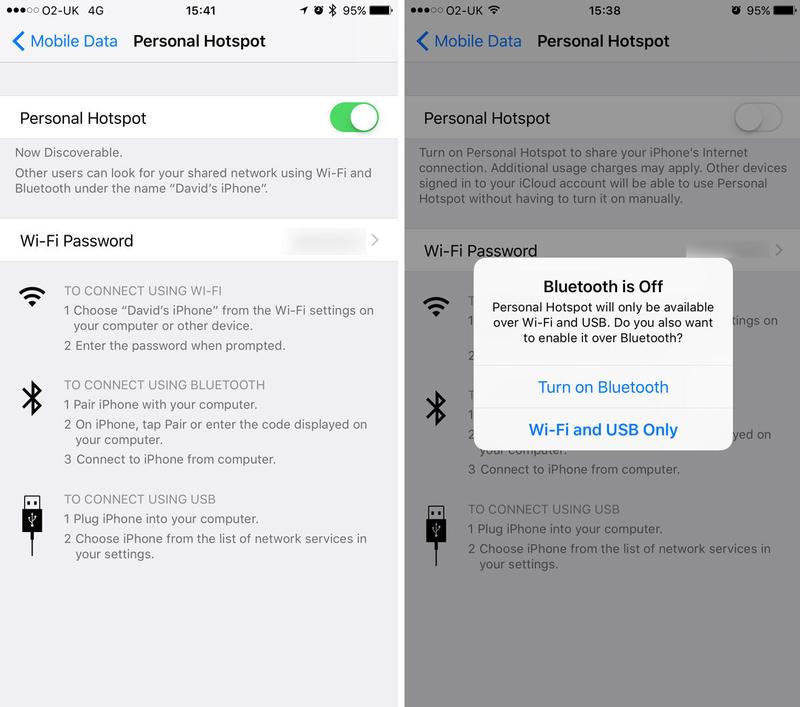
Wéi verbonne mam iPhone Hotspot vum iPhone oder iPad
Ären iPhone oder iPad mat engem Hotspot ze verbannen ass einfach. Follegt dës Schrëtt:
- Wärend Dir Ären Hotspot vun Ärem iPhone deelt, öffnet Ären zweeten iPhone oder iPad oppen Astellungen.
- Tippen op Wi-Fi.
- Verschidde Wi-Fi Netzwierker erschéngen. Dës sollten iPhone-generéiert Hotspots enthalen. Wielt déi waarm Plaz.
- Dir musst Iech eventuell umellen (ofhängeg vun der iOS Versioun déi Dir benotzt).
Wann Dir de Passwuert braucht, fannt Dir en Apparat HotSpot iPhone Deele.
Dir gesitt et an Astellungen> Perséinleche Hotspot (oder Astellungen> Mobil Daten> Perséinleche Hotspot).
Dir sidd elo mam Internet ugeschloss iwwer Är iPhone Datenverbindung.
Wann Dir mat engem Hotspot verbënnt deen vun Ärem eegenen Apparat iwwerdroe gëtt, soll en aneren Apparat deen Dir besëtzt ouni Passwuert verbannen, soulaang wéi Dir Iech bei iCloud ugemellt hutt.
Wann Dir op iOS 13 sidd a Family Sharing benotzt, verbënnt et automatesch mat engem Hotspot vun engem Familljemember (a si si verbonne mat) ouni e Passwuert ze erfuerderen.
Am iOS 13
Mir hunn dës nei Feature am iOS 13 gär fir z'änneren mat wéi engem WiFi Netz Dir sidd ugeschloss:
- Öffnen de Kontrollzentrum op Ärem iPhone (swip erof vun uewe riets oder swip no uewen ofhängeg vum iPhone deen Dir benotzt).
- Dréckt a hält d'Ikonkombinatioun, déi d'Wi-Fi Ikon enthält.
- Elo tippt an hält d'Wi-Fi Ikon.
- do ass hien! En neien Écran mécht mat all de Wi-Fi Netzwierker an der Ëmgéigend op, sou datt Dir dee wiele kënnt deen Dir wëllt.
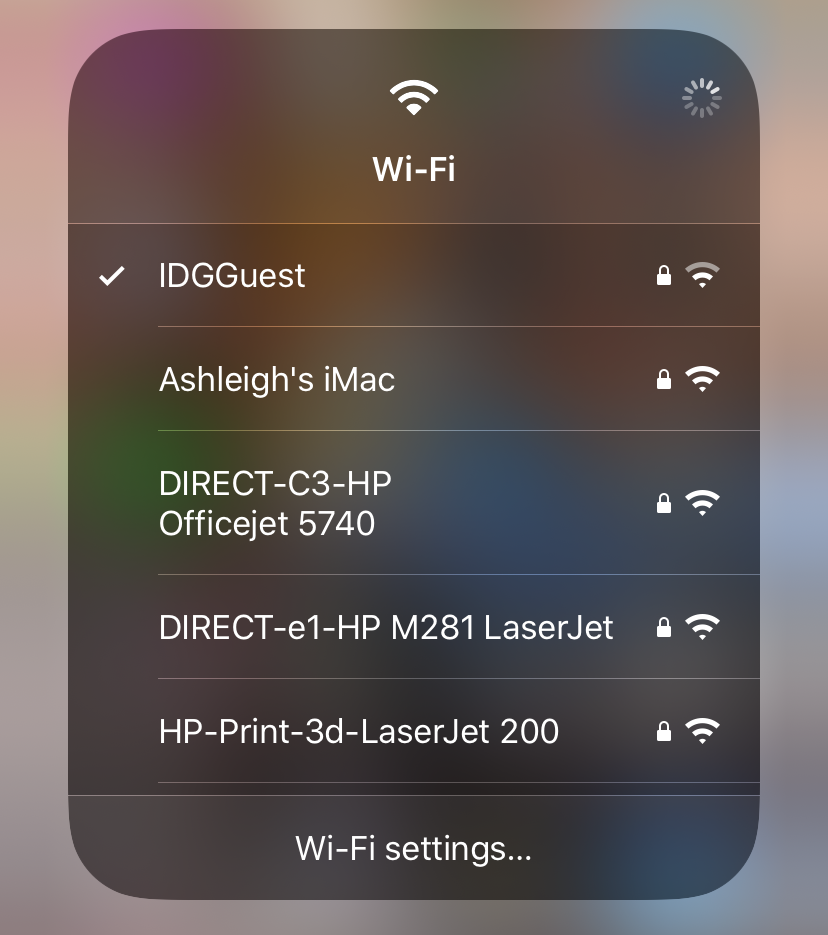
Wéi verbonne mat Ärem iPhone Hotspot vun engem Mac
Elo deelt Dir Ären Hotspot vun Ärem iPhone, an Dir kënnt et ganz einfach vun Ärem Mac unzeschléissen. Hei ass wéi:
- Klickt op d'Wi-Fi Ikon an der Mac Menübar.
Dir gesitt eng Zuel vu Wi-Fi Netzwierker déi se lokal kënne gesinn. Schalt Wi-Fi un wann néideg.
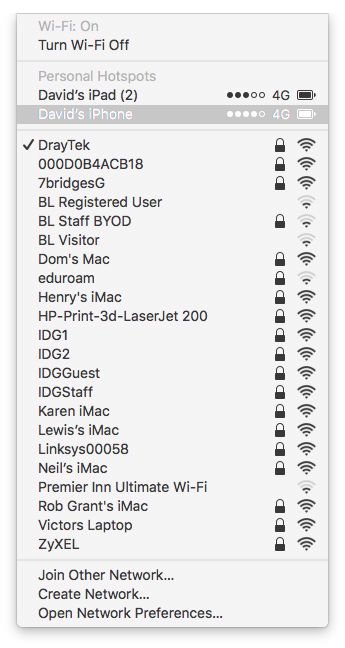
- An der Personal Hotspots Sektioun sollt Dir den iPhone Hotspot gesinn
(Wann Dir keng perséinlech Hotspot Sektioun hutt, sollt Dir et hei ënnen fannen.) Wielt et. - Wann Dir iOS 13 benotzt, sollt Äre Mac automatesch konnektéieren, soulaang wéi Dir Iech bei iCloud ugemellt hutt, gitt soss d'Passwuert an, wéi an der Sektioun Perséinlech Punkte um iPhone gewisen.
Wann Dir keng Wi-Fi Ikon an Ärer Mac Menübar hutt, op System Preferences de System) a klickt Network.
Wielt Wi-Fi an der Lëscht lénks. Wielt iPhone Hotspot aus der Dropdown-Lëscht Network Name.
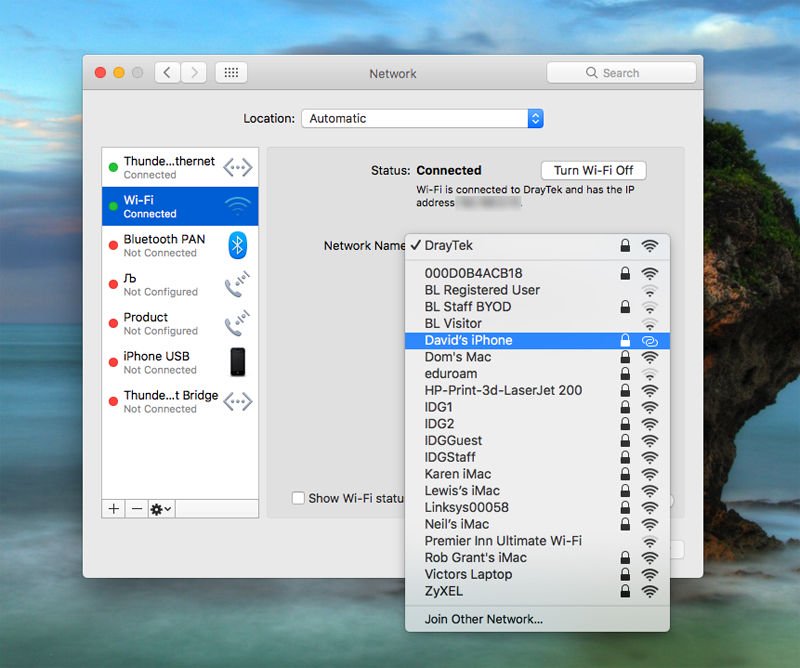
Wärend Dir hei sidd, sollt Dir "Wi-Fi Status an der Menübar weisen" ticken.
Dir kënnt elo um Internet op Ärem Mac oder iPad surfen andeems Dir Är iPhone Datenverbindung benotzt. Kilometréirung ka variéieren, ofhängeg vu wéi gutt Är iPhone Netzverbindung ass. Dir fannt datt den Internet e bësse méi lues leeft wéi Dir gewinnt sidd.
Wann Dir fäerdeg sidd, vergiesst net op Settings> Mobile> Personal Hotspot um iPhone ze tippen an en auszeschalten.
Wat ass wann Äre Mac net mat engem Wi-FI Hotspot verbënnt?
Mir haten e Problem eise Mac mam Wi-Fi Hotspot ze verbannen deen vun eisem iPhone erstallt gouf. Et huet sech schlussendlech fixéiert, wat en Thema am iOS 13 kéint uginn dat verhënnert datt Hotspot Deele funktionnéiert.
Mir haten d'Optiounen fir d'Diagnos auszeféieren. De Wizard huet verschidde Diagnosetester op Ärem Mac gemaach ier den Diagnosbericht generéiert gouf.

Wéi verbënnt Dir mat Ärem iPhone Hotspot vun engem Computer (Windows)
Wann Dir Äre Hotspot vun Ärem iPhone deelt, kënnt Dir de Wi-Fi Hotspot iwwer Äre Computer gesinn a verbannen.
- Start mat Wi-Fi ausschalten.
- Da klickt op d'Wi-Fi Ikon an der Taskbar.
- Wielt Ären iPhone.
- Klickt Connect.
Gitt d'Passwuert an.
Wéi verbonne mam iPhone Hotspot iwwer Bluetooth
Dir kënnt och eng Verbindung mat Bluetooth maachen. Dir musst Ären iPhone a PC mat engem Code koppelen.
- Op engem Mac musst Dir Systempräferenzen opmaachen> Bluetooth> Bluetooth ausschalten Fannt Ären iPhone a klickt Connect.
- Op engem PC musst Dir klickt Join Personal Area Network> Füügt en Apparat derbäi, a wielt iPhone vun den ugewisenen Apparater.
Wéi verbonne mam iPhone Hotspot iwwer USB
Dir kënnt och direkt op Ärem iPhone vun Ärem Mac mat engem USB Kabel konnektéieren, wat déi bescht Optioun fir Iech wier wann Dir iergendwou mat vill konkurréierende Wi-Fi sidd oder well Dir Iech net fillt datt et sécher wier ze iwwerdroen Är Verbindung (obwuel datt keen et fäeg ass ouni e Passwuert ze backen), eng USB Verbindung iwwer Wi-Fi ze benotzen ass nach méi séier. Hei ass wéi:
Dir braucht déi lescht Versioun vun iTunes op Ärem Mac (eemol Dir Catalina leeft, ass dëst net néideg well Ären iPhone iwwer Finder geréiert gëtt).
Connect Ären iPhone mat Ärem Mac mam USB Kabel mat Ärem iPhone gouf gelueden (dëst ass en USB Kabel - wann Äre Mac USB -C huet brauch Dir en Adapter).
Dir sollt eng Warnung gesinn déi freet ob Dir dëse Computer vertraut. Klickt Vertrauen.
Wielt elo Ären iPhone aus der Lëscht vun den Netzwierker déi Dir gesitt wann Dir op de Wi-Fi Logo an der Menübar klickt.
Gefore a Warnungen
Wat wann een probéiert Är Verbindung ze hacken, Är Datenverbindung ze verletzen an/oder op d'Siten an den Inhalt ze kommen?
Dir sollt gutt sinn, well den iPhone Hotspot ass Passwuert geschützt.
(All zousätzlech Grond fir kee Passwuert ze wielen oder eppes aneschtes wat einfach ze roden ass.) An Dir gesitt eng kleng Notifikatioun uewen op Ärem iPhone Écran wann den Apparat säin Hotspot erreecht, sou datt Dir eng Warnung kritt wann een erfollegräich ass verbënnt mam Wi-Fi Äre Fi huet et fäerdeg bruecht Äert Passwuert ze roden.
Déi wichtegst Opmierksamkeet huet mat den Datengrenzen op Ärem Surfen ze dinn.
Et ass einfach ze vergiessen, wann Dir op de Web iwwer en Apparat kënnt deen normalerweis op Wi-Fi Verbindunge limitéiert ass, datt Dir géint eng 3G oder 4G Datelimit schafft.
Also fir ze schwätzen, mir proposéiere vermeit grouss Apps an dergläiche erofzelueden.